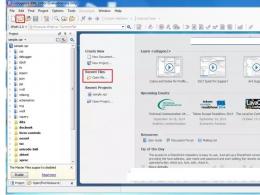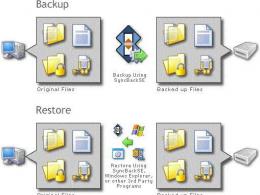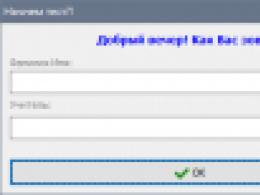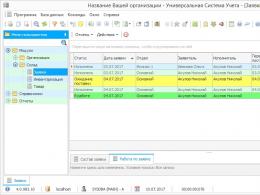Webmin көмегімен ubuntu 14.04 желі параметрлері. Ubuntu серверіндегі вебмин көмегімен веб-серверді басқару
Wibmin-ті таза debian 8 серверіне орнату қажет.Ағымдағы тапсырмада біз бірнеше орнату опцияларын қарастырамыз:
- жүктеп алынған debian бумасын пайдалану
- репозиторийді пайдалану.
Шешім
1. Біз debian бумасын пайдаланып орнатамыз вебмин, ресми сайттың жүктеулер бетінен deb бумасын жүктеп алыңыз немесе консольдегі пәрменді орындаңыз:
[электрондық пошта қорғалған]:/# wget http://prdownloads.sourceforge.net/webadmin/webmin_1.831_all.deb
2. Жүктелген файлға пәрменді орындаңыз:
[электрондық пошта қорғалған]:/# dpkg --webmin_1.831_all.deb орнату
өту автоматты орнату/usr/share/webmin каталогына веб-консольге кіру үшін авторизация деректері автоматты түрде тағайындалады түбірлік пайдаланушы. Веб консоліне кіру үшін келесі сілтемені пайдаланыңыз URL http://localhost:10000/ .
Немесе localhost орнына орнату жүріп жатқан құрылғының IP мекенжайын көрсетеміз.
Егер Debian-ға орнату кезінде webmin тәуелділіктердің жоқтығын айтса, оларды пәрменмен орнатыңыз:
[электрондық пошта қорғалған]:/# apt-get орнату perl libnet-ssleay-perl openssl libauthen-pam-perl libpam-орындау уақыты libio-pty-perl apt-show-нұсқалары python
Webmin репозиторийін пайдаланып орнатайық
Webmin және жаңартуларды орнату үшін біз APT пәрменін қолданамыз.
1. /etc/apt/sources.list файлын кез келген файлда ашыңыз және өңдеңіз ыңғайлы редактор
[электрондық пошта қорғалған]:/# nano /etc/apt/sources.list
2. /etc/apt/sources.list файлына келесі жолдарды қосыңыз
Деб http://download.webmin.com/download/repository саржарлық үлесі
3. Репозиторийдің қолтаңбасы бар GPG кілтін орнатыңыз, ол үшін біз пәрменді орындаймыз
[электрондық пошта қорғалған]:/# CD /root [электрондық пошта қорғалған]:/# wget http://www.webmin.com/jcameron-key.asc [электрондық пошта қорғалған]:/# apt-key jcameron-key.asc қосыңыз
4. Енді APT пакеттерін жаңарту қажет
[электрондық пошта қорғалған]:/# apt-get жаңартуы
5. Webmin орнатыңыз
[электрондық пошта қорғалған]:/# apt-get орнату apt-transport-https [электрондық пошта қорғалған]:/# apt-get орнату webmin
Осы пәрмендерді орындағаннан кейін Webmin барлық тәуелділіктермен бірге орнатылуы керек. Webmin конфигурациялау үшін келесі сілтеме арқылы веб-консольге өтіңіз URL
Хостингке де, жалпы мақсатқа да мамандандырылған көптеген веб-сервердің басқару тақталары бар. Бүгін мен осы панельдердің бірі – Webmin-ті CentOS 7 серверіне орнатамын.Менің ойымша, бұл ең танымал құралдардың бірі. қашықтықтан басқарубраузер арқылы сервер.
Webmin — unix серверін басқаруға арналған веб-басқару тақтасы. Бұл әртүрлі unix дистрибутивтерінде орнатылған кросс-платформа. Мен бір рет оның қосымшаларының бірін freebsd туралы мақалада сипаттадым. Webmin көмегімен сервердегі барлық дерлік танымал әкімшілік әрекеттерді орындауға болады, мысалы:
- Желі қосылымдарын орнатыңыз
- Пайдаланушыларды қосыңыз
- Бөлімдерді орнату
- Брандмауэрді конфигурациялау
- Серверді өшіріңіз немесе қайта іске қосыңыз
- Пакеттерді жаңарту
және тағы басқалар. Webmin арқылы басқаруға болатын әртүрлі бағдарламалық жасақтамаға арналған модульдер бар. Мысалы, samba немесе веб-сервер, mysql серверіжәне басқа да көптеген пакеттер. Модульдер тізімі кең, сіз ресми веб-сайтта үшінші тарап модульдерінің тізімін көре аласыз реттелетін модульдер, немесе орнатудан кейін панельдің өзінде ресми модульдер тізімі. Webmin арқылы сіз сервер консоліне қол жеткізе аласыз, файлдарды серверден жүктей аласыз немесе жүктей аласыз. Кейде бұл ыңғайлы.
Мен өзім бұл панельді ешқашан қолданбаймын, қажет емес, мен консольде бәрін конфигурациялауға үйрендім. Бірақ мен серверлерді webmin арқылы белсенді түрде басқаратын адамдарды білемін. Бұл Linux жүйесінде онша жетілдірілмеген әкімшілер болды, бірақ соған қарамастан бұл панель оларға тиісті білім мен дағдыларсыз серверді қалыпты түрде басқаруға мүмкіндік берді.
Мен вебминді әрқашан дерлік пайдаланамын пошта серверлері. Маған журналды қарау модулі арқылы үлкен пошта журналдарында бір нәрсені талдау және іздеу ыңғайлы. Мен қарапайым және ыңғайлы ештеңені кездестірген жоқпын. Мысалы, сізде күнделікті 100-300 мегабайт журналы бар, оған секунд сайын ондаған оқиғалар жазылады. Сізде электрондық пошта идентификаторы бар. Іздеу жолағына әріптің идентификаторын енгізіп, ол шығатын журналдың барлық жолдарын көруге болады. Бұл өте ыңғайлы. Мұндай жағдайда әдеттегі іздеу жеткіліксіз. Сіз, әрине, мысықтың шығарылымын ала аласыз немесе басқа нәрсе ойлап таба аласыз, бірақ бұл ыңғайлы емес. Әсіресе әртүрлі журнал файлдарындағы мәндерді салыстыру қажет болса. Сіз жай ғана екі шолғыш терезесінде әртүрлі журналдарды ашып, оларды талдайсыз.
СentOS 7 жұмыс істейтін серверде Webmin орнатуды бастайық. Процесс ресми веб-сайтта тиісті бөлімде сипатталған. Күрделі ештеңе жоқ. Сізге webmin репозиторийін қосу керек, содан кейін пакеттің өзін және тәуелділіктерді орнату керек.
Репозиторийді қосу:
# mcedit /etc/yum.repos.d/webmin.repo name=Webmin Distribution Neutral #baseurl=http://download.webmin.com/download/yum mirrorlist=http://download.webmin.com/download/yum /айна тізімі қосулы=1
GPG кілтін импорттау:
# айн/мин --импорт http://www.webmin.com/jcameron-key.asc
Webmin орнату:
# yum install -y webmin
Орнатқаннан кейін ол автоматты түрде іске қосылады. Біз оны автоматты жүктеуге қосуымыз керек:
# chkconfig вебмин қосулы
барамыз веб-интерфейссілтеме арқылы вебмин https://192.168.56.10:10000 , мұндағы 192.168.56.10 сервердің IP мекенжайы болып табылады. https протоколын көрсетуді ұмытпаңыз, онсыз жүйеге кіре алмайсыз. Түбірлік пайдаланушы аты мен құпия сөзді енгізіңіз. Webmin негізгі беті ашылады:

Мен барлық мүмкіндіктерді сипаттамаймын, сол жақтағы мәзірге өзіңіз көтеріліп, вебмин арқылы не конфигурациялауға болатынын көре аласыз. Мен бірнеше нәрсеге назар аударамын маңызды нүктелер. Webmin қауіпсіз емес және ол арқылы серверді бұзуға болады деген пікір бар. Мен бұл қорқыныштардың қалай ақталғанын білмеймін, бірақ кез келген жағдайда серверге кіруді шектеген дұрыс.
Статикалық мекенжайлардан қатынасатын болсаңыз, тек осы мекенжайларға кіруді шектеңіз. Ол дәл сол жерде, келесі параметрде жасалады IP қатынасын басқару. Мен бұл параметрді ұсынамын. Өз басым әлемге вебминді арнайы қажетсіз ашпас едім.
Орыс тілі бар панельді көргіңіз келсе, онда ешқандай проблема жоқ. Оны астында таңдауға болады тіл. Тұтастай аударғанда қалыпты, бәрі түсінікті. Бірақ, әрине, ағылшын тіліне үйрену жақсы, онсыз жүйені басқаруда еш жерде жоқ. Бірақ егер түсінбесеңіз, орыс тілін де қолдануға болады. Сайып келгенде, вебмин серверлерді түсінбейтін, бірақ бірдеңені басқаруды қажет ететіндер үшін өте пайдалы. Тілді өзгерткеннен кейін бүкіл интерфейс орысша болуы үшін браузер бетін күштеп жаңарту керек.
Мұның бәрі, қалған мүмкіндіктер мен параметрлердің көмегімен сіз оны өзіңіз анықтай аласыз, вебминде күрделі ештеңе жоқ.
Linux онлайн курсы
Егер сізде жоғары қолжетімді және сенімді жүйелерді құруды және оларға қызмет көрсетуді үйренгіңіз келсе, мен танысуды ұсынамын «Linux әкімшісі» онлайн курсы OTUS ішінде. Курс жаңадан бастаушыларға арналмаған, қабылдау үшін сізге желілер туралы негізгі білім қажет Linux орнатувиртуалдыға Оқыту 5 айға созылады, одан кейін курстың табысты түлектері серіктестермен әңгімелесуден өте алады. Бұл курс сізге не береді:- Linux архитектурасын білу.
- Даму заманауи әдістержәне деректерді талдау және өңдеу құралдары.
- Қажетті тапсырмалар үшін конфигурацияны таңдау, процестерді басқару және жүйе қауіпсіздігін қамтамасыз ету мүмкіндігі.
- Жүйелік әкімшінің негізгі жұмыс құралдарын меңгеру.
- Linux негізіндегі желілерді орналастыруды, конфигурациялауды және техникалық қызмет көрсетуді түсіну.
- Пайда болған мәселелерді жылдам шешу және жүйенің тұрақты және үздіксіз жұмысын қамтамасыз ету мүмкіндігі.
Ubuntu серверінде webmin көмегімен қалай ыңғайлы қол жеткізуге болатынын білу қызықты болады. Ең жақсы құралвеб-интерфейс арқылы unix жүйелерін басқару.
Webmin арқылы сіз журналдарды ыңғайлы қарап қана қоймай, орнатылған қызметтердің конфигурациясына өзгерістер енгізе аласыз, сонымен қатар пакеттерді орната аласыз, оларды алып тастай аласыз, жүйені жаңарта аласыз және т.б. Тіпті терминалға қол жеткізіңіз!
Webmin - бұл сценарийлердің толық жиынтығы бар дайын веб-сервер. Оны пайдаланудың барлық ләззаттарын орнатудан кейін сезінуге болады.
Webmin орнатылуда
Ең алдымен, /etc/apt/sources.list файлына webmin репозиторийлерін қосу керек.
sudo nano /etc/apt/sources.list
Файлдың соңына екі жол қосыңыз:
Деб http://download.webmin.com/download/repository саржерлік үлесі дебитор http://webmin.mirror.somersettechsolutions.co.uk/repository саржарлық үлес
Біз файлды сақтаймыз және жабамыз. Енді кілттерді импорттайық
wget http://www.webmin.com/jcameron-key.asc
sudo apt-key jcameron-key.asc қосыңыз
Пакет көздерінің тізімін жаңартыңыз
sudo apt-get жаңартуы
webmin орнатыңыз
sudo apt-get орнату вебмин
Webmin іске қосыңыз
Пакетті сәтті орнатқаннан кейін браузерді ашып, мекенжайға өтіңіз
https://server-ip-адрес:10000/
орнына » сервер-ip-адрес ” Сервердің IP мекенжайын немесе оның атын енгізіңіз. Егер бәрі дұрыс орындалса, пайдаланушы аты мен құпия сөзді енгізуге шақыруды көресіз.
Серверге логин мен парольді өрістерге енгізіңіз, содан кейін сізді қабылдайсыз басты бетвебмин
 Біз ең алдымен тілді орыс тіліне ауыстырамыз. Мұны істеу үшін мәзір элементіне өтіңіз « вебмин” — “Тілді және тақырыпты өзгерту” таңдап, кодтауды орнатыңыз Орыс (RU.UTF-8)
Біз ең алдымен тілді орыс тіліне ауыстырамыз. Мұны істеу үшін мәзір элементіне өтіңіз « вебмин” — “Тілді және тақырыпты өзгерту” таңдап, кодтауды орнатыңыз Орыс (RU.UTF-8)
 Өзгерістерді қолданғаннан кейін бетті жаңарту керек. Өте жақсы! Енді сізде толығымен орысша вебмин бар
Өзгерістерді қолданғаннан кейін бетті жаңарту керек. Өте жақсы! Енді сізде толығымен орысша вебмин бар
 Вебминге шағын шолу
Вебминге шағын шолу
Мен мәзірдің барлық элементтерін сипаттамаймын, өзіңізді іздеңіз және сіз өзіңіз үшін көптеген қызықты нәрселерді таба аласыз. Мен ең маңызды сәттерге назар аударамын.
«Webmin» бөлімінде webmin модулінің өзімен жұмыс істеуге арналған құралдар бар. Пайдаланушыларды, рұқсаттарды орнату, Резервтік көшірмежәне т.б.
«Жүйе» бөлімінде сервердің негізгі функционалдық мүмкіндіктерімен жұмыс істеуге арналған құралдар бар. Бұл бөлімде журналдарды табуға, пайдаланушылармен және топтармен операцияларды орындауға, бағдарламалық құралды жаңартуға, белсенді процестерді басқаруға, жұмысты жоспарлаумен (Cron) жұмыс істеуге және т.б. болады.
 «Желі» бөлімінде желі интерфейстерін конфигурациялауға, сонымен қатар брандмауэрді теңшеуге болады.
«Желі» бөлімінде желі интерфейстерін конфигурациялауға, сонымен қатар брандмауэрді теңшеуге болады.
«Аппараттық құрал» бөлімінде сіз серверге қосылған аппараттық құралды көре аласыз, сонымен қатар жергілікті диск бөлімдерін көре аласыз.
Мен «Кластер» бөлімін сипаттамаймын. Кластерлермен жұмыс істемеді.
Енді сіз ubuntu серверінде webmin орнатуға және оны әлемнің кез келген жерінен пайдалануға болады.
|Webmin — Linux машиналарын басқаруға арналған заманауи веб-негізделген консоль. Webmin негізгі бумалардың параметрлерін жылдам өзгертуге мүмкіндік береді.
Бұл нұсқаулық Webmin серверін Ubuntu серверіне орнатуға және конфигурациялауға, консольді «Шифрлайық» сертификатымен қорғауға, Webmin арқылы жаңасын қосуға көмектеседі. тіркелгіжәне сервер бумаларын жаңарту.
Талаптар
- Ubuntu сервері 16.04.
- sudo қатынасы.
- Конфигурацияланған брандмауэр (бұл туралы білуге болады).
- Apache веб-сервері (орнату нұсқауларын табуға болады).
- FQDN және сервердің IP мекенжайын көрсететін жазба.
1-қадам Webmin орнатыңыз
Консольді орнату және жаңарту үшін пайдалануға болатын Webmin репозиторийін қосыңыз. Оны /etc/apt/sources.list файлына қосу керек.
sudo nano /etc/apt/sources.list
Файлдың соңына жаңа репозиторий қосыңыз:
. . .
deb http://download.webmin.com/download/repository саржарлық үлесі
Файлды сақтаңыз және жабыңыз.
Жүйе жаңа репозиторийге сенуге болатынын білуі үшін Webmin PGP кілтін қосыңыз.
wget http://www.webmin.com/jcameron-key.asc
sudo apt-key jcameron-key.asc қосыңыз
Webmin репозиторийін қосу үшін бума индексін жаңартыңыз.
sudo apt-get жаңартуы
Webmin орнату:
sudo apt-get орнату вебмин
Орнату аяқталғаннан кейін сіз мыналарды көресіз:
Webmin орнату аяқталды. Енді сіз жүйеге кіре аласыз
https://your_server_ip:10000 сіздің серверіңізбен түбірлік
түбірлік құпия сөзді немесе `sudo` пайдалана алатын кез келген пайдаланушы ретінде.
Бұл ақпаратты көшіріп алыңыз, ол сізге болашақ жұмыста қажет болады.
Ескерту: ufw брандмауэрін қажетінше конфигурациялаған болсаңыз, қосулы осы сәтол Webmin портын блоктайды. Оның құлпын ашу үшін пәрменді пайдаланыңыз:
sudo ufw 10000 рұқсат береді
Қамтамасыз ету үшін қосымша қауіпсіздіксіз бұл портты тек белгілі бір IP мекенжайлары ауқымдарынан қол жеткізуге болатын етіп конфигурациялай аласыз.
2-қадам: Сенімді шифрлаймыз сертификатын қосу
Webmin қазірдің өзінде HTTPS протоколын қолдайды, бірақ әзірге консоль өздігінен қол қойылған сертификатты пайдаланады. Оны Let's Encrypt қызметіндегі сенімді сертификатпен ауыстырыңыз.
Браузерде ашу:
https://доменіңіз:10000
your_domain домендік атыңызбен ауыстырыңыз.
Ескерту: Бұл сілтемеге бірінші рет кіргенде, сіз «Жарамсыз SSL» қате туралы хабарды көресіз. Себебі сервер өздігінен қол қойылған сертификатты пайдаланады. Жалғастыру үшін оны ерекшеліктер тізіміне қосыңыз.
Аутентификация экраны пайда болады. Sudo қатынасы бар пайдаланушы тіркелгісін ашыңыз (root емес).
Аутентификациядан кейін сіз Webmin басқару тақтасын көресіз. Сенімді сертификатты қоспас бұрын сервердің хост атауын орнату керек. Жүйе хост атауы өрісін тауып, ондағы сілтемені ашыңыз.
Бұл хост атауы және DNS клиенті бетін ашады. Хост атауы өрісін тауып, оған FQDN енгізіңіз. Сақтау түймесін басыңыз.
Сол жақ шарлау жолағында Webmin түймесін басыңыз, содан кейін Webmin конфигурациясы түймесін басыңыз.
Тізімнен SSL шифрлауын таңдап, Шифрлайық қойындысын ашыңыз. Жаңа SSL сертификатының опциялары экранын көресіз.
Осы бетті пайдалана отырып, Webmin сенімді сертификатты алып, орната алады, сонымен қатар оны дер кезінде жаңарта алады. Let's Encrypt сертификаттары 3 айға жарамды. Webmin қолдайды автоматты жаңартусертификаттар; Ай сайын Let's Encrypt сертификатын жаңарту үшін консольді орнатуға болады. Let's Encrypt қызметі серверде растау файлын іздейді, сондықтан Webmin консолі мұндай файлды /var/www/html каталогында орналастыруы керек (бұл түбірлік каталог Apache веб-серверіәдепкі). Сертификат орнату үшін мына қадамдарды орындаңыз:
- Сертификатқа арналған хост аттары өрісіне FQDN енгізіңіз.
- Тексеру файлына арналған веб-сайттың түбірлік каталогында Басқа каталог түймесін басып, /var/www/html сілтемесін көрсетіңіз.
- Автоматты жаңарту жолындағы айлар ішінде Тек қолмен жаңарту опциясын алып тастап, енгізу өрісіне 1 енгізіңіз. Содан кейін енгізу өрісінің сол жағындағы түймені басыңыз.
- Сертификатты сұрау түймесін басыңыз. Бірнеше секунд ішінде сіз растау экранын аласыз.
Жаңа сертификатқа қол жеткізу үшін Webmin қолданбасын қайта іске қосыңыз. Мұны істеу үшін шолғыштың артқа көрсеткісін және Webmin қайта іске қосу түймесін басыңыз. 30 секунд күтіп, бетті жаңартып, басқару тақтасына кіріңіз. Браузер енді сервер сенімді сертификатты пайдаланып жатқаны туралы хабарлайды.
3-қадам: Webmin пайдалану
Webmin серверді басқаруға және BIND конфигурациясынан бастап барлығын дерлік орындауға болатын көптеген модульдерді ұсынады DNS серверлеріпайдаланушыларды жүйеге қоспас бұрын. Жаңа пайдаланушы жасап көріңіз және Webmin арқылы жүйелік бумаларды жаңартып көріңіз.
Пайдаланушы мен топты басқару
Жүйе қойындысын ашып, «Пайдаланушылар мен топтар» түймесін басыңыз. Пайда болған терезеде жүйенің пайдаланушылары мен топтарын басқаруға болады.
Қолданбаны қолдана алатын жаңа пайдаланушыны жасаңыз (мысалы, қолдану). Беттің жоғарғы жағындағы Жаңа пайдаланушы жасау түймесін басыңыз. Бұл пайдаланушы жасау экранын ашады; пайдаланушы атын, құпия сөзді, топты және басқа пайдаланушы ақпаратын енгізіңіз.
- Пайдаланушы атында атауды енгізіңіз: орналастыру.
- Пайдаланушы идентификаторы өрісінде Автоматты таңдаңыз.
- Нақты атауда пайдаланушының сипаттамасын көрсетіңіз (мысалы, Қолдану пайдаланушысы).
- Үй каталогында Автоматты таңдаңыз.
- Shell ашылмалы тізімінен /bin/bash таңдаңыз.
- Құпия сөз өрісінде Қалыпты құпия сөзді таңдап, құпия сөзді енгізіңіз.
- Негізгі топта пайдаланушы атымен бірдей Жаңа топты таңдаңыз.
- Екінші топта Барлық топтар тізімінен sudo таңдаңыз. Содан кейін топты топтар тізіміне қосу үшін → түймесін басыңыз.
- Жасау түймесін басыңыз.
Көріп отырғаныңыздай, Webmin сізге пайдаланушы қабығын, үй каталогын қолдауды және т.б. теңшеуге мүмкіндік береді.
Пакеттерді жаңарту
Webmin барлық жүйелік бумаларды жаңарта алады. Мұны істеу үшін бақылау тақтасы сілтемесін орындап, Пакет жаңартулары өрісін табыңыз. Консоль қолжетімді жаңартуларды анықтаса, осы өрісте жаңартулар санын және оларға сілтемені көресіз.
Қорытынды
Енді сізде сенімді сертификатпен қорғалған ыңғайлы серверді басқару консолі бар. интуитивті анық интерфейс Webmin көптеген ұсынады пайдалы мүмкіндіктержәне модульдер.
Webmin мүмкіндіктерімен танысыңыз. Көбірек пайдалы ақпаратішінде табуға болады
Терминал арқылы жүйені конфигурациялау әрқашан қолайлы емес. Көптеген әкімшілер артықшылық береді GUIқарапайым тапсырмаларға арналған терминал. Құнды есептеу ресурстарын ысырап етпеу үшін серверлерде толыққанды графикалық интерфейсті пайдалану әдеттегідей емес, бірақ конфигурациялау үшін көбінесе веб-интерфейстер қолданылады.
Веб-интерфейстің көмегімен веб-сервер параметрлеріне Интернетке кіру мүмкіндігі бар кез келген жерден қол жеткізуге болады және сізге тек браузер қажет. Осы ашық бастапқы веб-интерфейстердің бірі бастапқы код- веб мин. Ол арасында өте танымал Linux пайдаланушыларыоның қарапайымдылығы мен үлкен функционалдығы арқасында.
Көп жағдайда серверді басқару үшін сіз онсыз жасай аласыз пәрмен жолы, бірақ жай ғана веб-интерфейс арқылы барлық әрекеттерді орындаңыз. Webmin қандай мүмкіндіктерді қолдайтынын қарастырайық:
- Пайдаланушы тіркелгілерін жасау және жою;
- Apache немесе DNS сияқты арнайы модульдерді пайдаланып қызметтер мен қызметтерді орнату;
- Жасау пошта жәшіктеріпайдаланушылар;
- Жүйені пайдалану статистикасын көру.
Әдепкі бойынша, Webmin веб-интерфейс опциялары мен жүйе пәрмен қабығы арасындағы байланысты жүзеге асыратын 500-ден астам сценарийлерді қамтиды. Мұның барлығына бағдарламаның функционалдығын одан әрі кеңейту үшін қосымша модульдерді қосуға болады. Webmin толығымен Perl тілінде жазылған және мен айтқанымдай, тегін қол жетімді. Бұл мақалада біз Ubuntu Server 16.04 жүйесінде Webmin орнату арқылы таныстырамыз.
Ubuntu серверінде Webmin орнату
Ubuntu жүйесінде Webmin орнатуды бастамас бұрын қолданба көздеріне ресми бағдарлама репозиторийін қосу керек. Ол үшін /etc/apt/sources.list файлын ашыңыз және сол жерге жолдарды қосыңыз:
sudo vi /etc/apt/sources.list
deb http://download.webmin.com/download/repository саржарлық үлесі
deb http://webmin.mirror.somersettechsolutions.co.uk/repository сардж үлесі
Содан кейін репозиторийдің GPG кілтін қосыңыз:
sudo wget http://www.webmin.com/jcameron-key.asc
$ sudo apt-key jcameron-key.asc қосыңыз
Пакет тізімдерін жаңарту қалады:
sudo apt-get жаңартуы
Тек енді ғана webmin ubuntu 16.04 орнатуға болады:
sudo apt-get орнату вебмин
Орнату аяқталғаннан кейін веб-интерфейске сырттан кіруге рұқсат беру үшін брандмауэр арқылы 10000 портын ашу керек. Ол үшін іске қосыңыз:
sudo ufw 10000 рұқсат береді
Ubuntu 16.04 жүйесінде Webmin орнату
Сіз жай ғана сервер мекенжайын және 10000 портын теру арқылы Webmin интерфейсіне қол жеткізе аласыз мекенжай жолағыбраузер. Әдепкі бойынша Webmin https пайдаланады, сондықтан бұл протоколды да пайдалану қажет болады. Мекенжай келесідей болады:
https://ip_адрес:10000
Браузер SSL сертификатының сенімсіз екенін ескертеді, себебі webmin орнатқаннан кейін автоматты түрде өз сертификатын жасайды. Бұл сертификатты CA емес басқарма бергендіктен, браузер оған сене алмайды. Бірақ бұл біздің серверіміз екенін білеміз, сондықтан жалғастыра аламыз.
Келесі экранда веб-интерфейске кіру үшін серверде логин мен құпия сөзді енгізу қажет. Бұл пайдаланушының суперпайдаланушы құқығы болуы керек:
Негізгі бет келесідей болады:


Бірінші бет көрсетіледі жалпы ақпаратқазіргі уақытта қандай жүйемен айналысып жатқаныңызды түсінуге көмектесетін жүйе туралы. Сондай-ақ ол Webmin жаңартулары бар болса, көрсетеді.
Экранның сол жағында сіз шарлау мәзірін таба аласыз, ол арқылы кіруге болады әртүрлі модульдер Webmin және сіз серверді басқара аласыз. Webmin бөлімінде Webmin бағдарламасының параметрлері бар, басқа бөлімдер басқа жүйе қызметтері немесе параметрлері үшін жауап береді.
қорытындылар
Міне, Ubuntu Server 16.04 жүйесінде Webmin орнату аяқталды және енді жүйені қашықтан конфигурациялауға болады. Бұл терминалды пайдалану мүмкін болмағанда немесе пайдаланғыңыз келмегенде өте пайдалы болуы мүмкін. Егер сізде сұрақтар болса, түсініктемелерде сұраңыз!